Vision kitでデモ開始!顔検出と笑顔検出から写真撮影までを試す
さて、前回の記事で vision kit の組み立てを行いましたが、いよいよ動かしてみましょう。
公式サイトに紹介されているデモプログラムに従います。
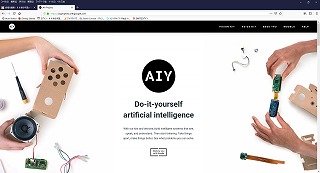
さて、公式サイトに行き、順に進むと、ここにたどり着きます。
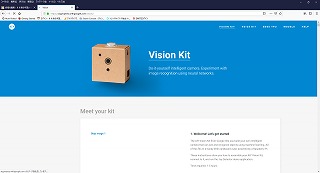
そして、少し下に下がった「Try it out」の「Use the Joy Detector」に従って、Joy Detector のデモを開始しましょう。
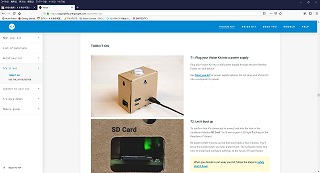
この部分ですね。
電源投入
まずは、vision kit に電源をつなぎましょう。

すると、RaspberryPi Zero WH が立ち上がります。
立ち上がるまで少々時間がかかるように、60爺は感じました。
SDカードのラベルが付いた段ボールの穴を確認すると。
ラズベリーパイボードに緑のLEDライトが点滅しているのが見えます。

外箱に取り付けたLEDが光ると準備OKとなるみたいです。

顔検出を実施
電源を立ち上げただけで、Joy Detector が立ち上がるようです。
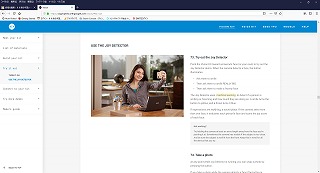
Joy Detector を試すために、vision kit を誰かの顔に向けてみましょうと書いてあります。カメラが顔を検出すると、ボタンが点灯するようです。
その誰かに笑ったり、眉を顰めたりするよう頼んでみてくださいとも言ってます。
そこで、vision kit 60爺の顔に向けてみました。普通の顔をしているとボタンが青く光りました。

笑って見せると、ボタンが黄色くなります。

Joy Detector は、機会学習により、笑顔でボタンが黄色に変わり、眉を顰めたりすると青く光ると書いてあります。
それから、表現が本当に大きければ、サウンドが再生されますとも記載されていますね。
フムフム、ほぼ正常に動いていると思われます。
注意事項が出ています。
・顔から少なくとも腕の長さを離してカメラを持つこと
・被写体が近すぎないこと
・被写体が正面から明るく照らされていること
笑顔の検出実施
60爺は、現在、顔出しNGですので、笑顔を free 画像から探し出して、Joy Detector の笑顔検出を確かめてみます。
試すのは、次の五つです。
- ひとり
- 三人
- 複数人
- シーとやってる人
- 犬の笑顔
それでは、順に、「Joy Detector」の笑顔検出結果をご紹介します。
ちなみに、ここで使用する画像は、パソコンからUSBメモリを介してラズパイに落としたものです。
USBメモリから読むには、mountというコマンドを使っています。
ひとり
まずは、この写真です。女性が笑っている写真ですね。

いい笑顔をしてますので、LEDが黄色くなり、ブザーが鳴りました。
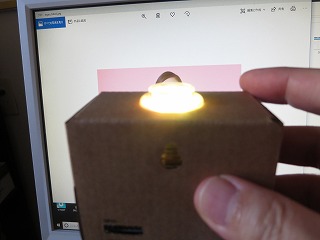
3人
次に、3人の笑顔です。家族でしょうか?両親とその子供のようですね。皆、笑顔です。

こちらも、いい笑顔をしてますので、LEDが黄色くなり、ブザーが鳴りました。
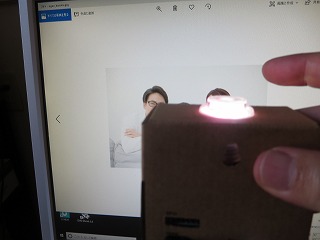
複数人
こちらはどうでしょうか?外人さんが5人登場です。そして、皆、笑っています。

この写真も破顔とはいかないまでも、皆微笑んでますので、LEDが黄色くなりブザーが鳴りました。
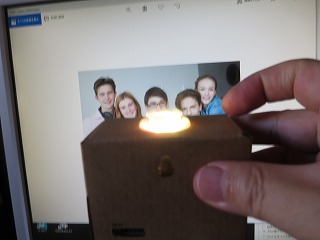
シーとやってる人
さて、それでは、次の写真はどうでしょうか。子供が指を立て、「シー」とやっているシーンですね。

やはりというか、微笑んでいないので、LEDが青くなりましたね。
Vision kit は笑顔をきちんと把握しているようです。
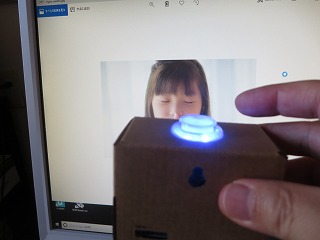
犬の笑顔
では、これはどうでしょうか?犬の笑顔?です。犬が笑っているように見えます。

こちらは、Vision kit は反応しませんでした。LEDが点灯しません。
人間ではないと判断したのでしょうか?もし、そうだとすると素晴らしい判断力ですね。

LEDが反応しませんね。
写真撮影と笑顔の点数?
写真撮影もできるようです。
公式サイトの説明では、ボタンが点灯しているときにボタンを押すことで、笑顔に点数を付けた写真が撮れるとしています。
撮った写真は、ホームディレクトリ配下の、Pictures ディレクトリに出力されます。
撮れた写真を見てみましょう。
そのためには、ラズパイの画面をディスプレイに表示する必要があります。
zero WH は、miniDHMI と USB microB 端子が付いているので、DHMI、USB を変換するケーブルが必要になります。

これらを、それぞれの端子に取り付けて画面を表示します。
これを見てみたんですが、ご覧のように、写真から外れた個所に四角い枠が出ています。
しかし、どこにもスコアらしきものが表示されていないようです。
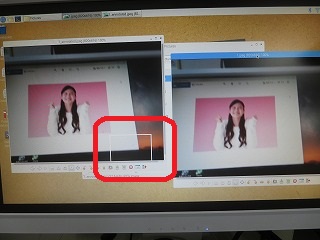
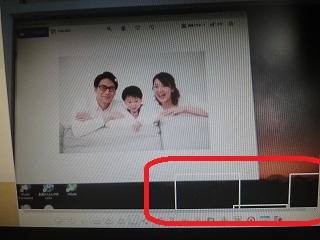
こちらの写真では枠も出ませんでした。
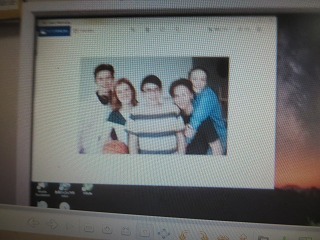
ちょっと残念ですが、他にもデモがたくさんありますので、ひとまず、先に進みます。
最後に
Vision kitでデモ開始ということで、組み立てたAiy Vision kitを用いてデモを試しましょう。
公式サイトに従って実行していきます。
今回は、顔検出と笑顔検出から写真撮影までを試します。
それぞれの検出とも、見事な結果を示しました。
■思えば「aiy vision kitで遊ぶ!」の記事も増えてきました。
















ディスカッション
コメント一覧
まだ、コメントがありません